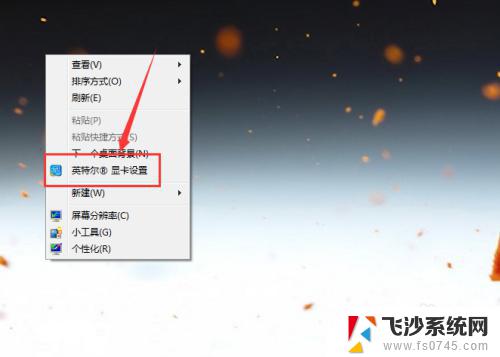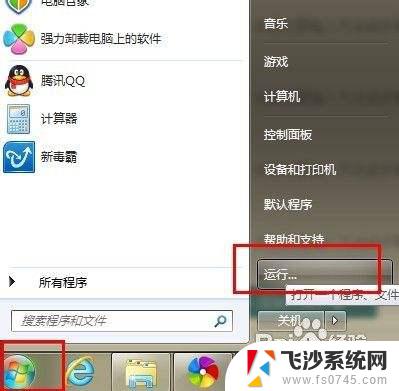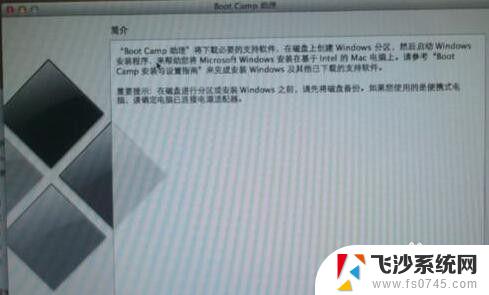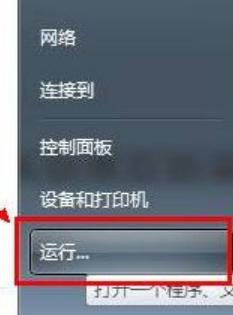win7调鼠标灵敏度在哪里 win7鼠标灵敏度设置方法
在使用Windows 7系统时,有时候我们可能会感觉到鼠标的灵敏度不够或者过于灵敏,这时就需要调整一下鼠标的设置,那么在Win7系统中,我们应该如何调整鼠标的灵敏度呢?下面就来介绍一下Win7鼠标灵敏度的设置方法。通过简单的调整,可以让鼠标的操作更加顺畅和准确,提升我们的工作效率和使用体验。
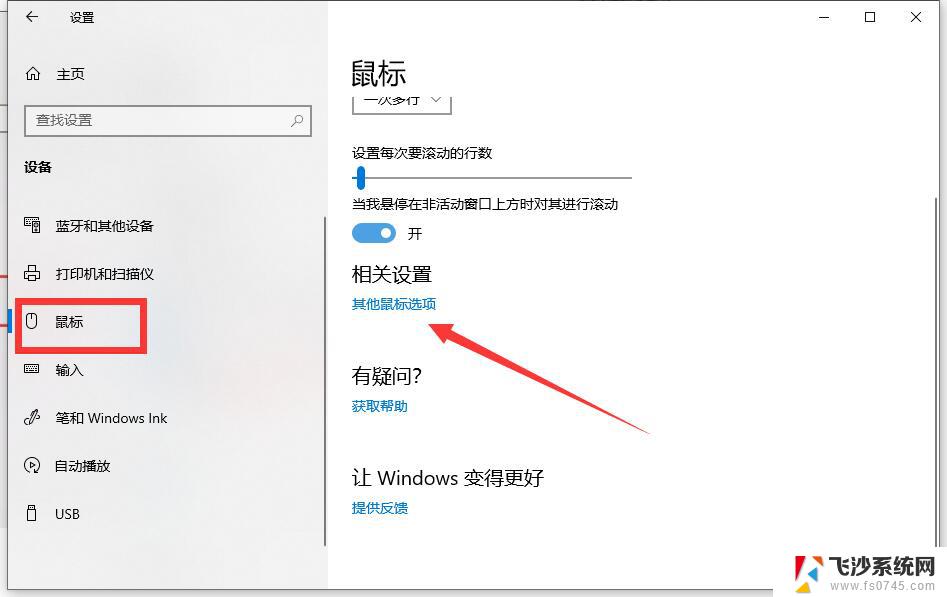
win7调鼠标灵敏度的目的
对于win7调鼠标灵敏度在哪里?相信不少的朋友们都非常的想要了解。在大多数的情况下默认的鼠标灵敏度是根本无需调整的,但要是有一些特殊的需求或者是要求的话。那么我们就不得不调整了。尤其是对于一些游戏玩家,他们更是觉得很有必要调节这个鼠标的灵敏度。
win7调鼠标灵敏度的方法
调整Win7系统鼠标灵敏度的方法一
第一步我们在win7操作系统的桌面上,单击鼠标的右键。在弹出的下拉菜单里面选择个性化选项并且单击进入。
第二步我们打开这个个性化的窗口,然后点击里面的更改鼠标指针的选择项。
第三步打开对应的鼠标指针选择项窗口。
第四步我们可以选择切换指针的选项,利用鼠标左键点击拖动相关的小按钮。以这样的方式来进行指针灵敏度的改变操作。
调整Win7系统鼠标灵敏度的方法二
第一步我们打开开始菜单,找到并且点击控制面板。
第二步我们在控制面板里面找到这个鼠标选项,然后点击打开鼠标选项。
第三步打开对话框上的鼠标指针项,然后进行调整鼠标灵敏度,以适应自己的需求。
经过上面的简单介绍,相信朋友们对于win7调鼠标灵敏度在哪里的相关问题都已经了解了。简单地讲对于鼠标的灵敏度调节我们还有很多的办法,例如利用第三方的软件进行相关的鼠标灵敏度的调节等等。对于诸多的方法,选择一个相对较为简单的方法还是比较好的。
以上就是win7调鼠标灵敏度在哪里的全部内容,对于遇到这种情况的用户,可以按照小编的方法来解决,希望这些方法能够帮助到大家。